Описание
- Назначение
- Установка
- Требования к ПО
- Начало работы
- Элементы управления
- Общие настройки
- Замены
- Режим диктовки
- Режим редактирования
- Работа без интернета (offline)
- Виджет
- Разрешение проблем
Назначение
Приложение позволяет создавать голосовые заметки и сохранять их локально или отправлять в облачные службы. Поддерживает настраиваемый список заменяемых слов и пунктуации для голосового ввода. Управляет заглавными буквами , откатом ввода и содержит другие полезные инструменты для редактирования текста.
Установка
Для установки нужно перейти на страницу голосового блокнота в магазине
 или
или
 .
.
Требования к ПО
Голосовой блокнот использует распознавание речи Google, поэтому на устройстве дожлжен быть установлено, обновлено и активировано приложение Google (Google app).
Для улучшения распознавания речи желательно иметь интернет подключение и кроме того нужно
установить языковый пакет для локальной работы с голосовым вводом.
Без локального языкового пакета при пропадании интернета приложение будет останавливаться и выдавать ошибку
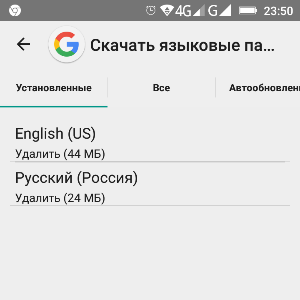
Начало работы
Для начала работы нужно выбрать язык голосового ввода (щелкнуть на код языка в верхней панели), нажать на кнопку с микрофоном и начать диктотвать текст.
Элементы управления
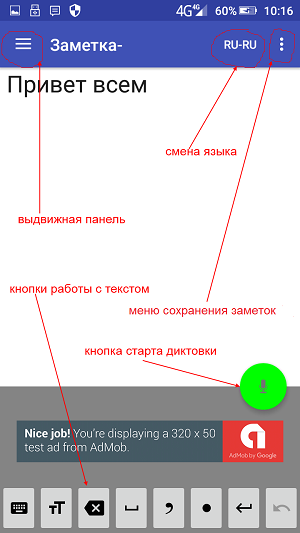
Основные элементы приложения
Общие настройки
Основные настройки открываются через пункт "Общие настройки" выдвижной панели.
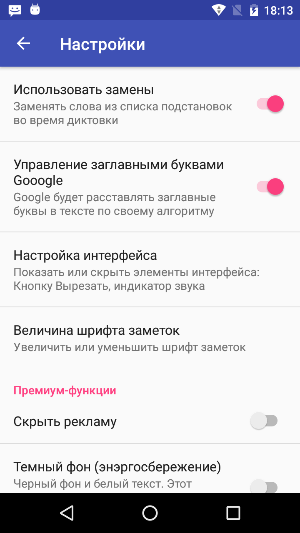
Общие настройки
Настройка "Использовать замены" позволяет заменять слова во время диктовки на подстановки (заменяющие слова), которые определены в списке замен.
Настройка "Управление заглавными буквами Google", отключает алгоритм Google простановки заглавных букв в словах (Google пока еще делает это с ошибками). Управлением заглавными буквами в этом случае осуществляется только голосовым блокнотом.
Замены
Список подстановок открывается через меню "Замены" выдвижной панели.
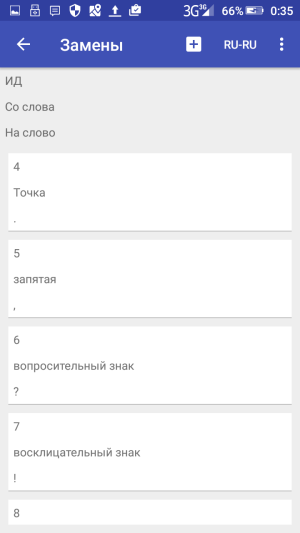
Список подстановок во время диктовки
Список подстановок определяется для каждого языка голосового ввода. Хотя Google делает сам автоматическую подстановку знаков пунктуации для многих языков, добавление знаков пунктуации в этот список добавляет надежности в этих заменах. p.s. Невидимый символ перевода каретки в замены вводится нажатием клавиши "Return" (клавиша "Ввод").
Кроме знаков пунктуации в список замен можно добавить любые подстановки. Не стоит делать этот список чрезмерно длинным, так это может снижать производительность.
В заменах можно даже использовать регулярные выражения для языка Java. Например, замена со слова (^|\b)i($|\b) на слово I, будет заменять строчные одиночные буквы i, на прописные (такая замена предустановлена для английского языка).
В списке замен можно задать команду для отмены последнего произнесенного предложения (работает как кнопка "Отменить"). Для ее задания нужно в поле заменяющего слова ввести #1#. Активизирующее команду слово может быть любым.
Для редактирования подстановок используется короткое нажатие на элементе списка, для удаления - длинное.
Режим диктовки
В режиме диктовки нужно четко произносить слова. В режиме диктовки активна кнопка "Отмены", которая отменяет последнюю произнесенную фразу. Кроме того может быть показан индикатор уровня звука.
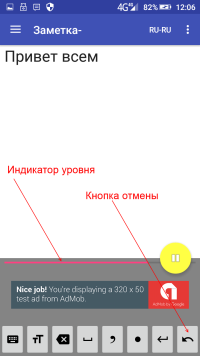
Работа в режиме диктовки
Режим редактирования
В режиме редактирования может быть открыта клавиатура.
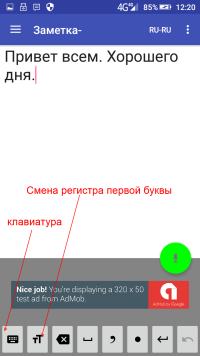
Работа в режиме редактирования
Для смены регистра первой буквы слова удобно пользоаться кнопкой "Cмены регистра". Для этого курсор ставят на нужное слово (или сразу за ним) и нажимают кнопку.
Работа без интернета (offline)
Если сети нет, то можно работать в автономном режиме, установив предварительно требуемый язык в настройках голосового ввода в разделе распознавание речи офлайн. Передачу данных в этом случае лучше вообще отключить.
При проставлении голосом знаков пунктуации в офлайн режиме перед ними появляется пробел. Чтобы он не появлялся можно добавить следующие замены в список замен: [ ,] -> [,], [ \.] -> [.], [ !] -> [!], [ \?] -> [?], [ :] -> [:], [ ;] -> [;] (то есть пробел + запятая на запятую, пробел + экранированная точка на точку и так далее). Но нужно иметь в виду, что слишком большое число замен может понизить производительность.
Виджет
Приложение имеет виджет, который автоматически включает распознавание при старте блокнота, а также может сразу открывать новый файл для записи (опция +).
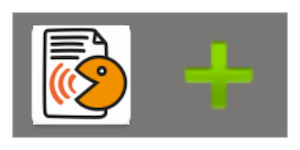
Разрешение проблем
Если в работе приложения возникают ошибки, проверьте, что Google App установлено, обновлено и голосовой ввод использует его по умолчанию.
Последующий голосовой ввод стирает предыдущий - необходимо обновить Google App.
Во время диктовки всплывает сообщение "Ошибка на стороне сервера:..." - пропал интернет, а вы не установили пакет для локального ввода на этом языке. Установите его и ошибка исчезнет.
Для русского языка Google перестал поддерживать автономный ввод. Для решение проблемы на Android 6 и выше можно попытаться удалить Google App. В этом случае
оно будет заменено на установочную версию. После переустановки пакета локального ввода автономный ввод появится.
Во время диктовки возникает сообщение Ошибка записи звука и используется Android не ниже 6 - проверьте что разрешения для приложения Google (Настройки -> Приложения -> Google -> Разрешения) имеет правда доступа к микрофону.
Нецензурные слова заменяются звездочками - в настройках приложения Google (Настройки -> Язык и ввод -> Голосовой ввод Google) включена Цензура. Отключите ее, если она мешает.
Не открываются *.txt файлы из файлового менеджера на Android 6 - дайте приложению доступ к файлам на устройстве (сделайте экспорт вначале).
На устройствах Meizu (и некоторых других) приложение не работает - разрешите приложению Google App работать в фоновом режиме, а не в режиме Смарт-Фон (Безопасность->Разрешения->Запуск в фоне)
При одновременной работе на нескольких устройствах переход на премиум на одном устройстве не сразу синхронизируется на других - дождитесь обновления кэша приложения google play market (сутки обычно)

